色々なサンプル音源を、お手頃な価格でダウンロードできる便利なサブスクリプションサービス「Splice Sounds」。
気になっているけど、サイトの概要や使い方が分からないので利用すべきか迷っているという人も多いのではないでしょうか?

この記事のもくじ
Splice Soundsの使い方
Splice Soundsの使い方は、国内の有名Webサイトと同様にシンプルです。
しかし、海外のサイトでもあるため「外国のサイトを使ったことがない」「DAW関連のサービスの利用が初めて」という方は不安を感じてしまいますよね。
はじめに、Splice Soundの使い方を登録方法や、アプリのインストール手順と共に紹介します。
ライブUtaTenの関連記事!
-

-
DAWのおすすめランキング8選!初心者にも使える無料・有料のDTMソフトを紹介
続きを見る
ユーザー登録をする
Splice Soundsの使い方の第1ステップは、ユーザー登録です。
やり方は多くのWebサービスと同様で、まず公式サイトにアクセスし「Sign Up」か「Try for free」をクリックします。
次にユーザー名と氏名(アーティスト名)、アドレス、パスワードを入力。
規約内容に目を通し「I agree to Splice’s Terms & Privacy Policy(規約への同意)」の部分にチェックを入れましょう。
最後に、登録したアドレスに届いた確認メールを開封し、メール内に記載されている「Confirm Email」をクリックすれば登録の完了です。
ログインしてプランを選ぶ
Splice Soundsのユーザー登録が終わったら、次はログインしてプランを選ぶステップです。
月額で利用したいなら「Pay monthly」年額希望なら「Pay annually」を選択後、予算や好みに合ったクレジット数のコースを選びましょう。
気軽に利用したいならリーズナブルな月9.99ドル、年間99.99ドルの「Sounds 100」コース、多くのサンプル音源を導入したいなら300や600のコースがおすすめです。
コースが決まったら「Get started」を選択し、決済情報を入力すればサブスクリプションサービスの利用がスタートします。
アプリをインストールする
プラン選択が終わったら、次はSplice Soundsのサンプル音源をPC上で使うための専用アプリをインストールしましょう。
やり方はまずトップページにアクセスし、右上のアイコンをクリックします。
メニューが表示されたら「Install」をクリックして、ダウンロード画面にアクセス。
画面が切り替わったら、PCのOSに対応するボタンをクリックしファイルをダウンロードします。
最後にファイルを開いてインストールし、ログインすればすぐに使えますよ。
サンプルを検索する
Spliceアプリのインストールが終わったら、検索機能を使って自分好みのサンプルをダウンロードしましょう。
基本的な使い方は公式サイトの「Sounds」のタブを選択し、表示された検索バーに任意のワードを入力するだけとシンプル。
より細かく検索したいなら、BPMや楽器、ジャンルが表記されたタブを使うと良いでしょう。
アプリでも同様の方法で簡単に検索できるので、色々と検索して自分好みのサンプル音源を見つけてみてくださいね。
DAWに貼り付ける
Splice Soundsの基本的な使い方の最終ステップは、DAWへの貼り付けです。
やり方はシンプルでアプリに表示されたダウンロード済みの音源を、DAWのトラックにドラッグ&ドロップするだけ。
他の音源と同時に使いたい場合も同様で、新たにトラックを作成して同じ手順で貼り付ければ簡単に併用できます。
最後にDAWの再生ボタンを押して問題がなければ、音源の貼り付けは完了です。
Splice Soundsの特徴

Splice Soundの基本的な使い方を把握したら、次はサービスの特徴をチェックしていきましょう。
サンプル音源がダウンロードできる以外にも多くの特徴があり、その1つ1つがサイト全体の利便性を大きく向上させています。
契約を迷っている人はぜひ参考にしてみてくださいね。
ライブUtaTenの関連記事!
-

-
アンプシミュレーターのおすすめハード・ソフト12選!選び方やタイプについても紹介
続きを見る
解約後も素材を使える
Splice Soundsの特徴は、サブスク解約後も素材を使えることです。
普通のサブスクリプションサービスは、解約すると全ての機能が使えなくなります。
しかし、Splice Soundsは解約したとしても、SSDやHDDに保存した素材なら半永久的に使えるようになっていますよ。
買い切りサービスの利便性とサブスクの手軽さを兼ね備えているのが、Splice Soundsの魅力です。
余ったクレジットを繰り越せる
スマホのデータ繰り越しや漫画の月額サービスのように、余ったクレジットを繰り越せるのもSplice Soundsの特徴です。
100のコースで1ヶ月に70クレジット、300のコースで200クレジットしか使わなかった場合でも、余った分が繰り越されるので安心して使えます。
課金して手に入れたクレジットが無駄にならない、親切な設計になっているのがSplice Soundsの特徴です。
音源がバラ売りされている
Splice Soundsはバラ売りの音源を、付与されたクレジットで購入するサービスです。
通常のサンプル音源はセットで販売されていますが、音源がバラ売りになっているので必要なものだけを必要最小限の出費で揃えることができます。
また、ハイハットやスネア、キックなどのドラム系音源や効果音も単体で揃えられるほか、サンプラーに取り込めばより快適に打ち込みができるようになりますよ。
好みの音源を手軽に揃えられるので、DAW初心者はもちろん、音源の買い足しを考えている中上級者にもおすすめです。
検索機能が使いやすい
サイトが直感的に使える設計になっているだけでなく、検索機能が使いやすい仕様になっているのもSplice Soundsの魅力です。
使い方でも紹介したように、ジャンルやBPM、楽器名タブからの検索、検索バーを使ったサーチが簡単にできるのが特徴。
さらに、タグ機能も付いているので「ドラムのキックだけをチェックしたい」「スネアだけが欲しい」という場合でも手軽に検索できます。
ランキング(Chats)や新着音源の表示、無料プラグイン「Splice Bridge」を使ったお試し再生など、検索機能が充実しているのがSplice Soundsの特徴です。
無料トライアルがある
Splice Soundsの月額や年額コースには、14日間の無料トライアルが用意されています。
機能は制限されてしまいますが、検索や視聴などの基本的な機能が試せるので「使い心地が気になるけど、有料コースへの加入は不安」という人でも気軽に試せますよ。
また、基本機能の多くが使えるので「Loopcloud」や「Arcade 2.0」などの類似サービスと比較したい、使い方を覚えてから契約したい人にもピッタリ。
加入を検討しているユーザーにも親切な設計になっているのが、このサービスの特徴です。
Splice Soundsの無料トライアル
Splice Soundの無料トライアルを使ってみたいけど、具体的な内容が分からないので登録するか迷っているという人も多いでしょう。
できれば登録の前に何ができるか、途中で契約の変更や解約ができるかなどを知っておきたいものですよね。
使い方や特徴の次は、Splice Soundsの無料トライアルについて詳しく解説します。
ライブUtaTenの関連記事!
-

-
最強のオーディオインターフェイスおすすめ13選!安い初心者向けから高音質のものまで一挙紹介
続きを見る
無料トライアルでできること
Splice Soundsの無料トライアルでできることは、主にこちらの2つです。
- サンプルの検索
- サンプルの視聴
クレジットが必要な音源のダウンロードはできませんが、サービスの中心でもある検索と視聴なら自由に使えます。
また、0クレジットの試供品音源なら、トライアルの状態でもすぐにダウンロードができるのもポイント。
1クレジット以上の音源をダウンロードすると有料プランがスタートしてしまうので、使い方を確かめたい人は検索と視聴をメインで使うのがおすすめです。
Billingから有料プランに切り替えられる
Splice Soundsの無料トライアルの期間中であっても、簡単に有料プランに切り替えられますよ。
手順はまず公式サイトのトップページにアクセスし、画面右上のアイコンをクリックします。
その後「Billing」を選択し、YOUR PLANの場所にある「Manage」をクリック。
最後に「Start subcription」をクリックすればすぐに有料プランに切り替わり、クレジットが付与されます。
無料のまま解約する方法
無料トライアルの利用にもプランの選択が必要ですが、期間内に解約手続きをすれば無料のまま解約することも可能です。
基本的な手順は有料プランへの切り替えと同じで、YOUR PLANの場所にある「Manage」をクリックし契約画面へとアクセスします。
ページが切り替わったら画面下部までスクロールし「Start subcription」の下にある「Cancel trial」を選択すれば無料のまま解約できますよ。
Splice Soundsを使うときの注意点

使い方やサービスの概要を覚えたら、早く使ってオリジナリティ溢れる曲を作りたくなってしまいますよね。
しかし、注意点を把握せずに契約してしまうと「上手く使えなかった」「お金を無駄に払ってしまった」というトラブルが発生する場合もあるので注意しましょう。
最後に、Splice Soundsを使うときの注意点を対策方法と共に紹介します。
日本語に対応していない
Splice Soundsは日本語表示に対応していないサイトです。
サイト内の説明が英語表記になっているだけでなく、検索バーも英語で入力する必要があります。
そのため、英語を読むのが苦手、音楽関連の英単語を知らない人は使いにくさを感じる場面もあるでしょう。
定番ブラウザの自動翻訳機能や、Web上の辞書を使えばある程度解決できるので、英語に不安がある人はこれらを使いながらサービスを利用するのがおすすめです。
音質の差が激しい
配信されている音源の音質に差があるのも、Splice Soundsを使うときの注意点です。
音のなめらかさや音質に影響するサンプリングレートは標準的な44.1kHzが中心ですが、音源によっては高音質な96kHzになっているものもあります。
また、音質に関係するビットレートも音源ごとに違いますよ。
気にならない場合もありますが、細部までこだわって作りたいならサンプリングレートやビットレートをチェックしてから使いましょう。
クラシック系音楽には使いにくい
Splice Soundsの素材はクラシックや現代音楽のような、リズムの変化やフレーズの展開が多いジャンルには使いにくいです。
組み合わせ次第では曲にできる場合もありますが、単発の素材を何個も使いながら全体のハーモニーやテンポまで考えて作曲するのはプロでも難しいでしょう。
基本的にエレクトロやヒップホップ、ポップス、R&Bのようなポピュラーミュージックのみに使い、クラシック系には専用の音源を使うのがおすすめです。
解約後アプリは使えなくなる
解約後もSplice Soundsでダウンロードしたサンプル音源は使用できます。
しかし、アプリに関しては、月額や年額プランを解約すると使えなくなるので注意しましょう。
日頃から保存場所を確認しておく、保存場所をカスタマイズしておくなどの工夫で簡単に対策できるので、解約を考えている人はぜひ試してみてくださいね。
解約するとクレジットが消える
これまでに持っていたクレジットが消えてしまうのが、Splice Soundsの解約時の注意点です。
当月付与分や繰り越し分が多く残っているタイミングで解約すると、払い損になってしまう可能性もあります。
そのため、解約を考えているなら、できるだけクレジットを使い切ってから手続きするようにしましょう。
一時的に使わないのであれば、最大2ヶ月契約を休止できるサービスの利用もおすすめです。
Splice Soundsの使い方は簡単!うまく活かして制作活動を楽しもう
Splice Soundsはサンプル音源が豊富で、使い方も簡単な作曲好き必見のサイトです。
複数のサンプルを使って手軽に作曲できるだけでなく、自身の演奏や打ち込みをプラスすればオリジナリティ溢れる曲も作れますよ。
有名アーティストが使っているような、ハイクオリティな音源がたくさん配信されているのもポイント。
ぜひ使いこなして制作活動に活かしたり、音楽をもっと楽しんだりしてみてくださいね。
この記事のまとめ!
- Splice Soundsの使い方は、ダウンロードした音源をDAWのトラックにドラッグ&ドロップするだけとシンプル
- 解約後もサンプル音源が使える、無料トライアルがあるなど嬉しいサービスが充実しているのがSplice Soundsの特徴
- Splice Soundsの無料トライアルでは音源の検索・視聴、有料プランへの切り替えなどができる
- 解約するとクレジットやアプリが使えなくなるので要注意